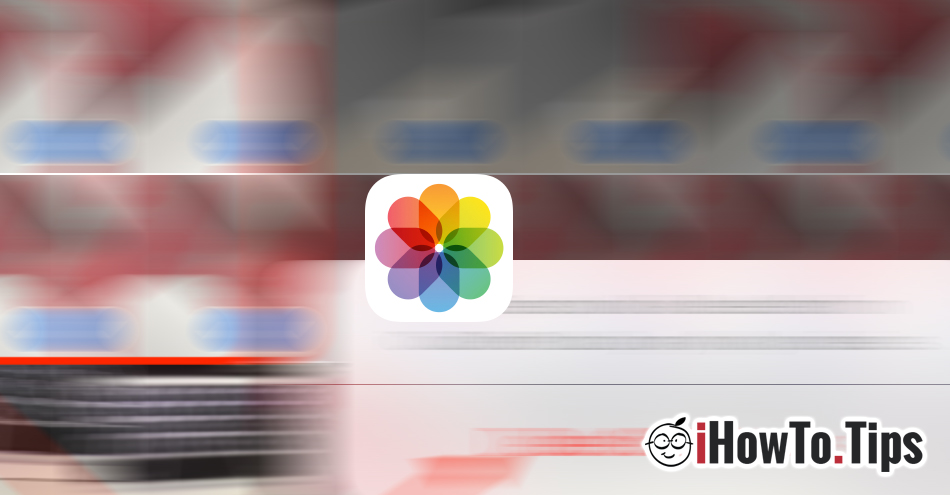ตัวเลือกที่ใช้โดยเจ้าของจำนวนมาก iPhone si iPadเป็น การซิงโครไนซ์และการจัดเก็บรูปภาพใน iCloud. ดังนั้นรูปภาพในแอพพลิเคชั่น Photos จะถูกนำไปที่โดยอัตโนมัติ iCloudผู้ใช้ยังมีตัวเลือกให้ การเพิ่มประสิทธิภาพพื้นที่จัดเก็บ โดยเก็บสำเนาที่มีคุณภาพต่ำลงในอุปกรณ์ คุณภาพของภาพต้นฉบับ สามารถเข้าถึงได้ทุกเมื่อที่เปิดอยู่ Photos.
บันทึกรูปภาพในรูปแบบ iCloud สามารถเข้าถึงและดาวน์โหลดได้ตลอดเวลาจาก Mac ในการประยุกต์ใช้ Photos หรือออนไลน์บน icloud.com หลังจากที่ผู้ใช้เข้าสู่ระบบด้วยบัญชีเดียวกันบน iPhone
ตัวเลือกในการบันทึกรูปภาพ iCloud และเพิ่มประสิทธิภาพพื้นที่เก็บข้อมูลบน iPhone หรือ iPad ได้ใน "Settings” →“Photos"
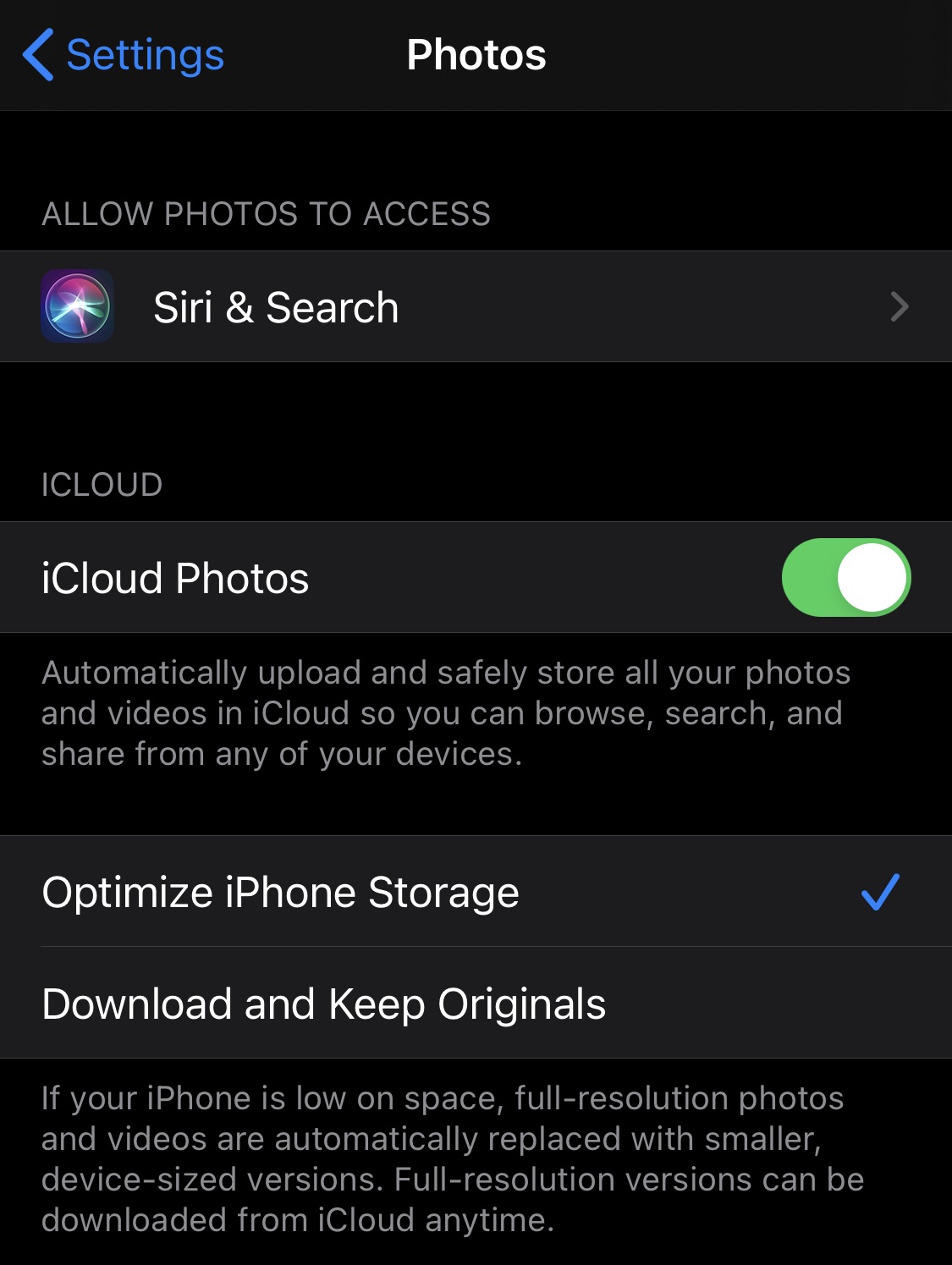
บางครั้งสิ่งนี้ อัปโหลดรูปภาพโดยอัตโนมัติจากแอปพลิเคชัน Photos จาก iPhone หรือ iPad ใน iCloud จะหยุดทำงาน และภาพที่ถ่ายด้วย iPhone จะไม่ถูกถ่ายโอนไปยังทันที iCloud Photos.
สำหรับผู้ใช้ Mac การหยุดอัปโหลดอัตโนมัตินี้เป็นเรื่องที่น่ารำคาญ โดยเฉพาะอย่างยิ่งเมื่อฉันถ่ายภาพด้วย iPhone และต้องการเข้าถึงทันทีในแอปพลิเคชัน Photos จากแม็ค.
อัปโหลดรูปภาพจากแอปพลิเคชัน Photos จากไอโฟนใน iCloud บางครั้งจะหยุดเมื่อระดับพลังงานของแบตเตอรี่ต่ำกว่า 50% มีประโยชน์มากในการเพิ่มระยะเวลาการใช้งาน iPhone จนกว่าจะชาร์จครั้งถัดไป เป็นที่ทราบกันว่าในระหว่างการถ่ายโอนข้อมูล แบตเตอรี่ของอุปกรณ์จะใช้พลังงานมากกว่าปกติ
วิธีแก้ก็เหมือนกับการอัพโหลดรูปภาพจากแอพพลิเคชั่น Photos ของ iPhone ในบัญชีของ iCloud ไม่หยุด
หากคุณอยู่ในสถานการณ์ที่คุณถ่ายภาพหรือสกรีนช็อตด้วย iPhone และภาพแสดงล่าช้า บัญชี iCloud หรือใน ใบสมัคร Photos จาก Macก่อนอื่น ตรวจสอบอินเทอร์เน็ต ของอุปกรณ์ทั้งสอง จำเป็นต้องมีการเชื่อมต่ออินเทอร์เน็ตสำหรับการอัพโหลด / ดาวน์โหลด
เปิดโปรแกรม Photos, ไปที่ "Photos” →“ทั้งหมด Photos"และที่ปรากฏ"อัปโหลดหยุดชั่วคราวสำหรับ N รายการ"" คลิก "เรซูเม่". ยืนยัน“อัพเดตต่อ” และการอัพโหลดรูปภาพใน iCloud จะเริ่มทันที
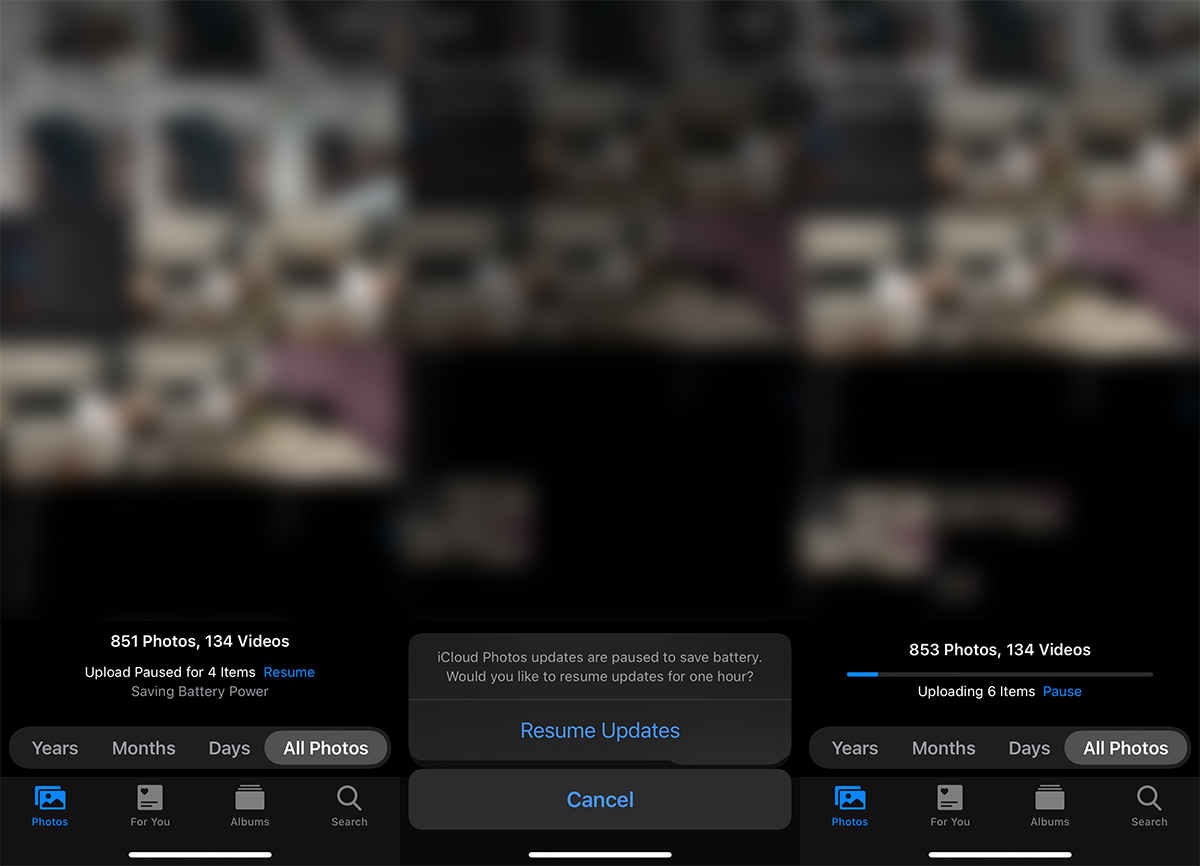
เมื่อการอัปโหลดเสร็จสมบูรณ์รูปภาพจะสามารถเข้าถึงได้ในบัญชีของคุณ iCloud และในแอปพลิเคชัน Photos จาก Mac (หากซิงค์ทันทีที่เห็นการเปลี่ยนแปลงใน iCloud).